- Từ khóa dùng để quảng cáo trên google là gì?
- Tại sao bạn nên quảng cáo website trên google?
- Tại sao bạn nên chọn VNPEC để quảng cáo google cho website, sản phẩm của bạn?
- Vị trí Q.Cáo công ty của tôi ở đâu trên google?
- Khi nào Q.Cáo của tôi được chạy trên google?
- Video clips giới thiệu về quảng cáo trên google?
- Lượt xem 21790 lần
Sao lưu, khôi phục email trong Outlook 2003, 2007
- (12:49:30 | Thứ năm, 05/04/2012)Chúng ta có thể áp dụng cho cà Microsoft Outlook 2003 lẩn 2007. Nó chỉ khác nhau về giao diện, nhưng bản chất là giống nhau.
Sao lưu dữ liệu mail
Tại giao diện chính của chương trình bạn vào File / Import and Export
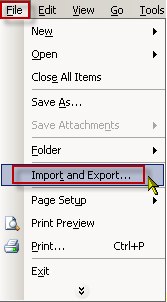
Lựa chọn Export to file / Nhấn Next
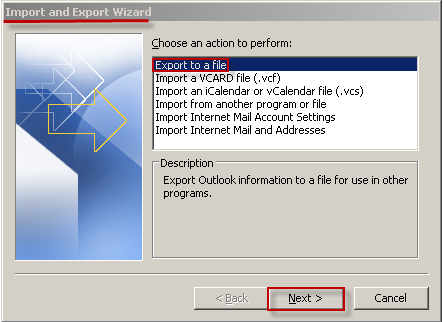
Lựa chọn Personal folder file (.pst) / Nhấn Nex
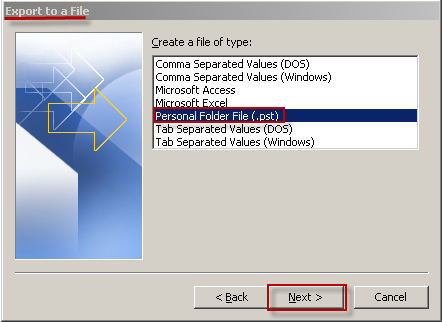
Lựa chọn mục Include subfolders đây là lựa chọn bạn Backup toàn bộ thư, địa chỉ, sent Item ....nên lựa chọn mục này.
hoặc bạn cũng có thể lựa chọn từng mục 1 mà bạn muốn backup
chọn Next
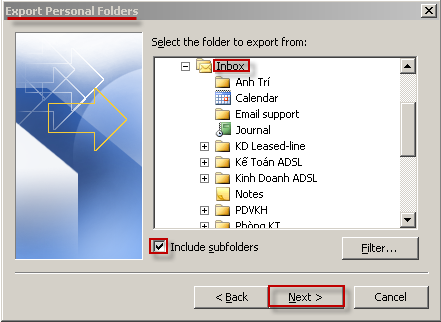
Chọn Browse... chọn nơi bạn để file backup ( ví vụ tạo folder Outlook 2003 trong ổ D) khi đó bạn lựa chọn đường dẫn tới folder Outlook 2003 trong ổ D mục dưới bạn có thể đặt tên theo ý bạn hoặc để mặc định / Nhấn OK
nhấn Finish.
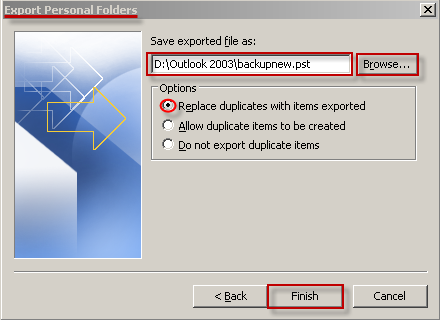
Tiếp đó bạn để mặc định hoặc bạn có thể đặt pass cho file bạn backup / Nhấn OK
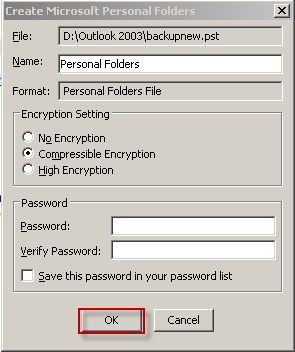
Phục hồi dữ liệu mail
Tại giao diện chính của chương trình bạn vào File / Import and Export
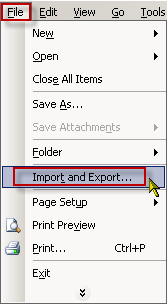
Lựa chọn Import from another program or file / Nhấn Next
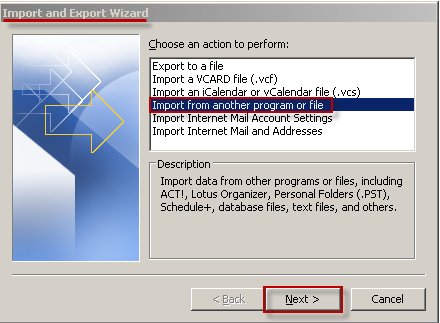
Lựa chọn Personal folder file (.pst) / Nhấn Next

Bạn Browse đến file backup trong folder Outlook 2003 trong ổ D mà bạn đã backup / Nhấn Next
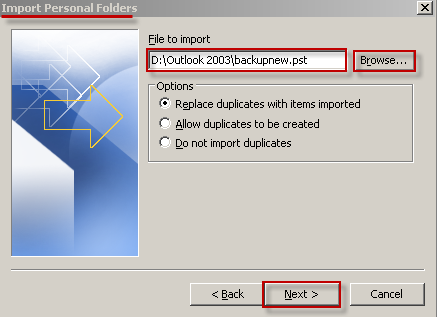
Để mặc định rồi Finish
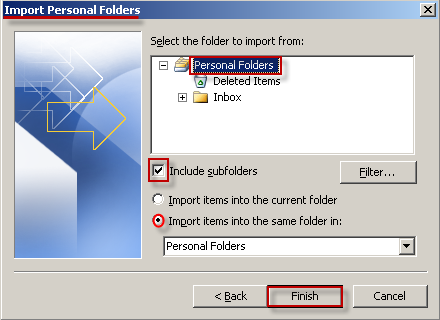
Trong trường hợp máy bạn ko vào đc HĐH bạn có thể vào theo đg dẫn này copy lại
C:\Documents and Settings\A\Local Settings\Application Data\Microsoft\Outlook
và công việc restore làm tương tự như trên.
- Các bài viết cùng danh mục
- Hướng dẫn xóa Cookies và Cache cho Safari, Opera
- Hướng dẫn xóa Cookies và Cache cho Google Chrome
- Hướng dẫn xóa Cookies và Cache cho Mozilla Firefox
- Hướng dẫn xóa Cookie & Cache cho Internet Explorer
- Cách ngồi máy tính đúng tư thế?
- Hướng dẫn xóa Cache và Cookie cho IE, Firefox
- Hướng dẫn cài đặt, sử dụng Teamviewer 6
- Đổi tên file hàng loạt với Total Commander
- Hướng dẫn cài đặt Gmail trong OutLook Express
- Hướng dẫn cài đặt Gmail cho MS Outlook 2003
-
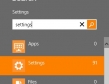
Thủ thuật kích hoạt chế độ ẩn GodMode trên Windows 8
Bài viết dưới đây sẽ giúp bạn kích hoạt tính năng GodMode trên Windows 8, một tính năng ẩn cho phép người dùng tạo thư mục chứa đầy đủ các chức năng và công cụ để thiết lập cho hệ điều hành Windows 8 ngay trên desktop

VINASAT-2 đã được phóng thành công
Tên lửa Ariane 5 mang theo vệ tinh VINASAT-2 đã khai hỏa vào đúng thời điểm 5h13p sáng ngày 16/5 theo giờ Hà Nội. Quá trình tách thả VINASAT-2 ngoài không gian vũ trụ cũng đã diễn ra tốt đẹp



















